打包Jar工程
将java项目打包成jar工程,可以是文章以SpringBoot为例
pom文件下的packaging改为jar, 之后执行package打包获得项目jar文件
<groupId>com.voidm</groupId>
<artifactId>maven-spring-boot</artifactId>
<version>0.0.1-SNAPSHOT</version>
<packaging>jar</packaging>
**$: mvn package**
测试Jar
打包完毕后,执行java -jar springboot-demo.jar.jar,启动测试该项目浏览器访问http://127.0.0.1:8080/web 测试
页面响应成功, jar工程是没有问题的,执行下一步,打包成exe
打包成exe
打开exe4j软件,点击Next按钮,配置相关参数
随便写一个name,并选择exe生成路径, 这块要注意在该路径下将jre Copy到该目录下,如下图(必须)```
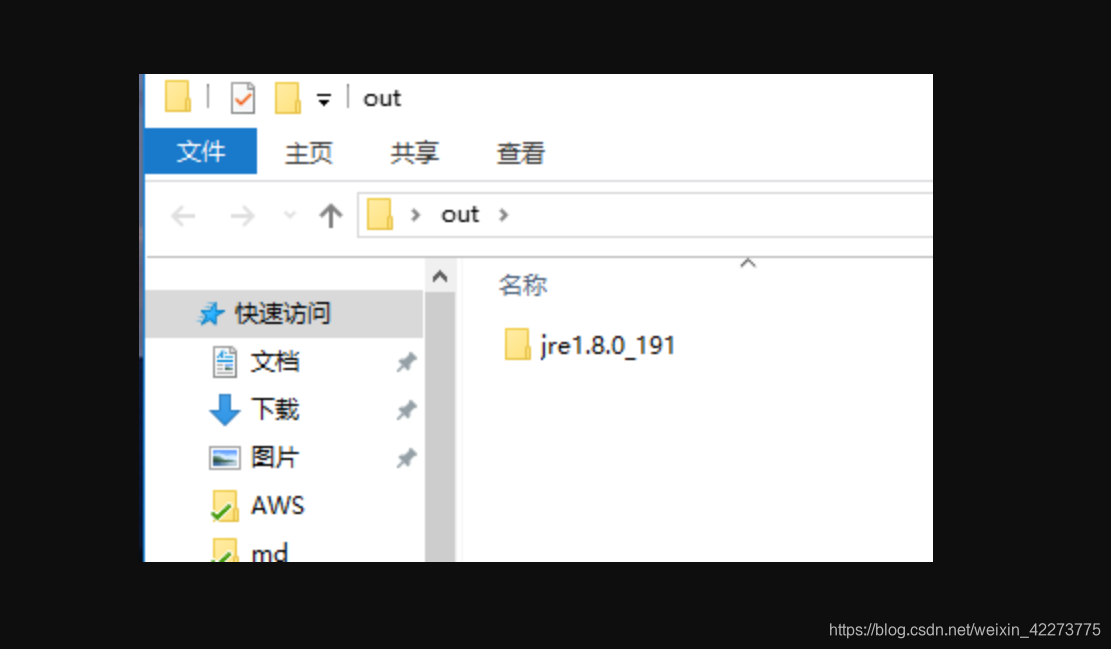
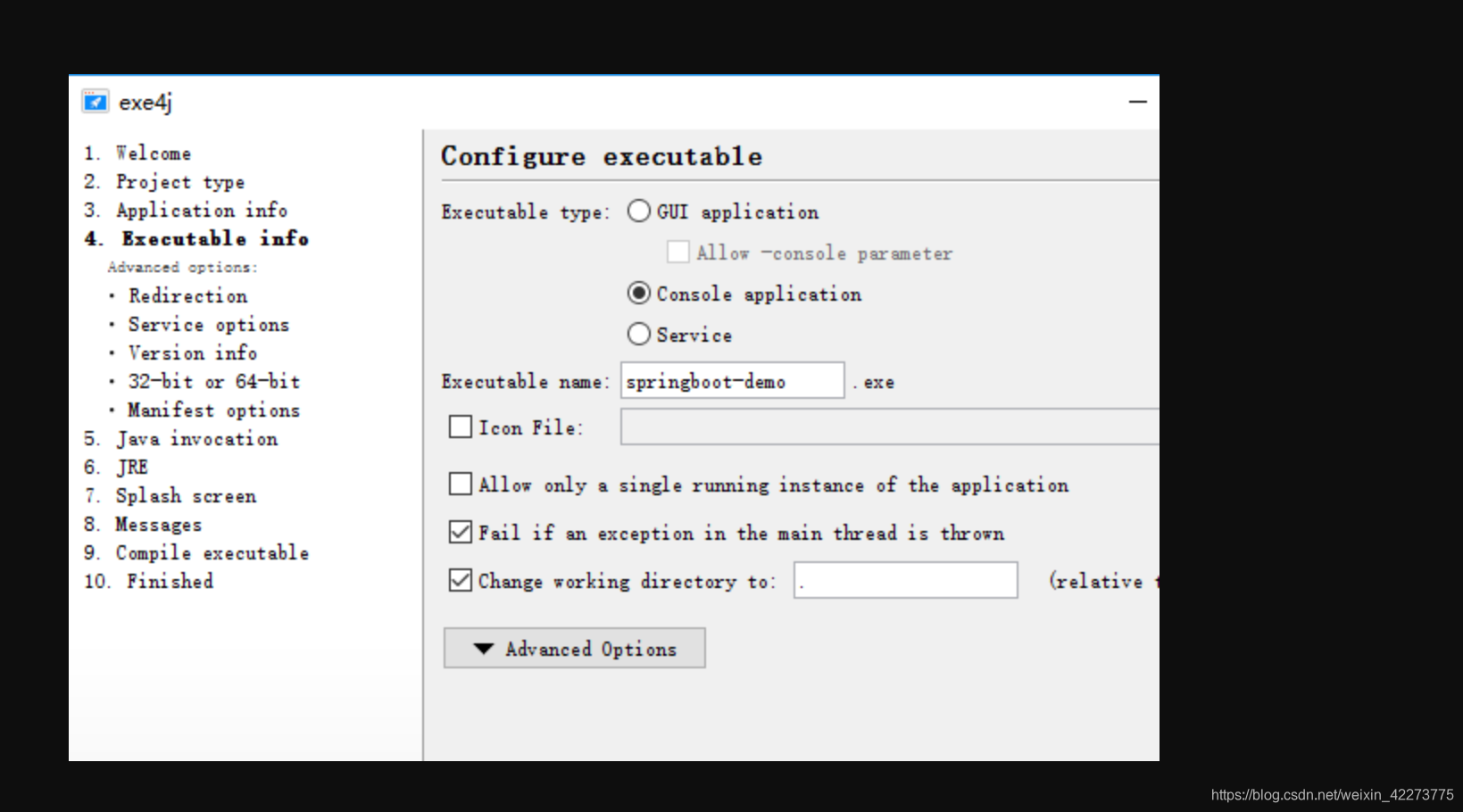
如果不是GUI的,这块选择Console,控制台输出
这里 如果运行系统64位(Jre位跟系统位必须统一) 请打钩, 否则取消勾选
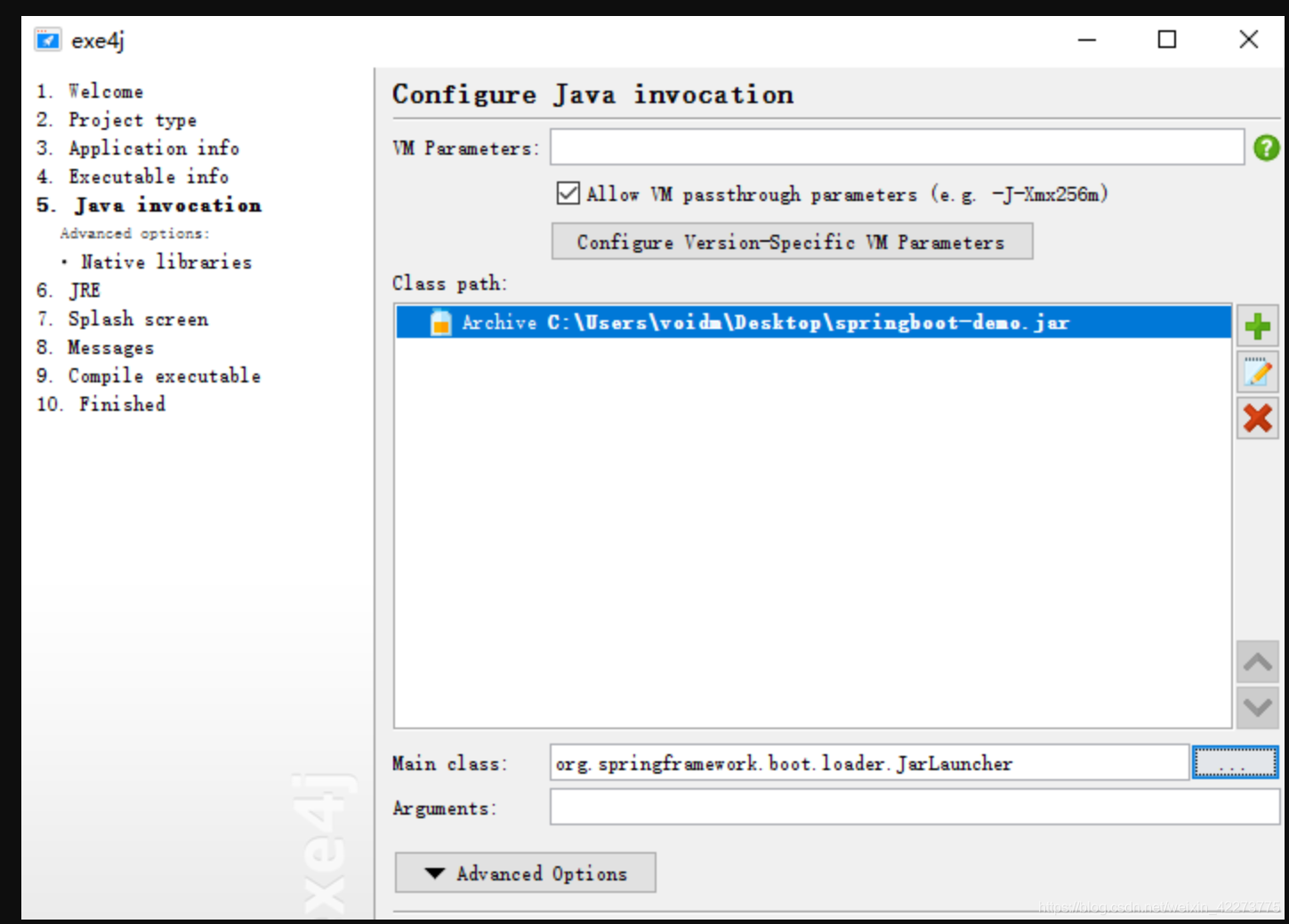
这里先选择要打包的jar,下方选择Main方法入口
如果是SpringBoot项目,请选择JarLauncher这个Main,否则启动会报错 !
选择JDK版本号,这里我的运行环境为1.8,之后点击Advanced Options 选择Search Sequence
选择之前copy的jre文件夹名 ,注意Directory后面文件夹是相对路径,直接输入文件夹名即可
之后一直Next,知道打包完毕,exe4j has finishied!
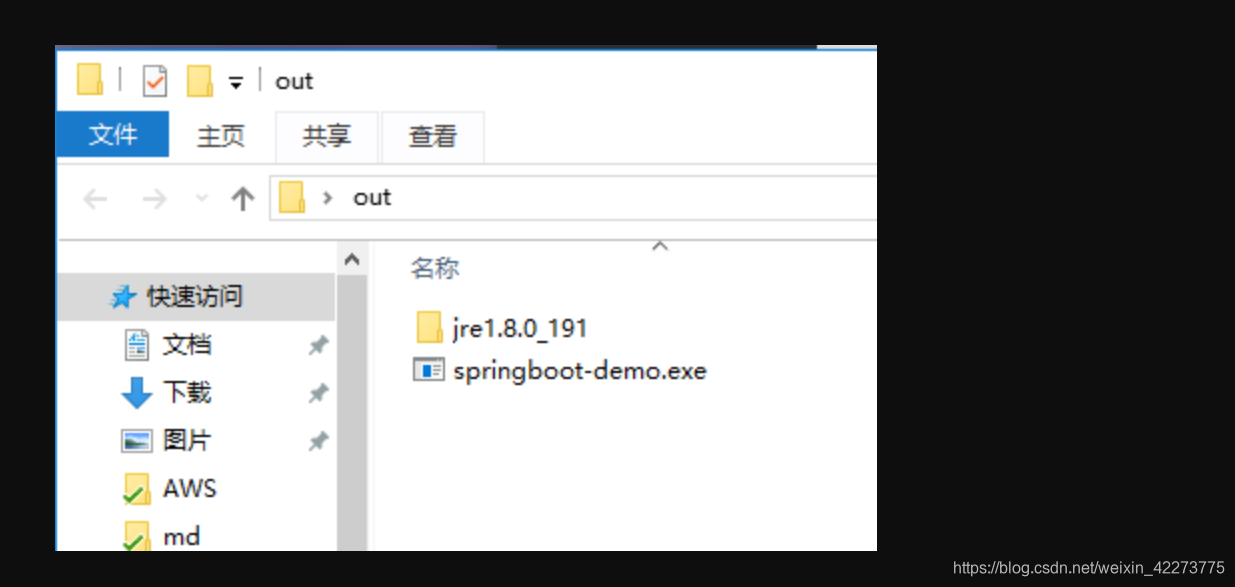
打包成功后的目录结构
测试exe
测试之前,先把之前的测试jar进程关闭, 以免端口冲突双击springboot-demo.exe运行,
浏览器再次访问http://127.0.0.1:8080/web 测试
测试成功, 此时以及成功一半了!!
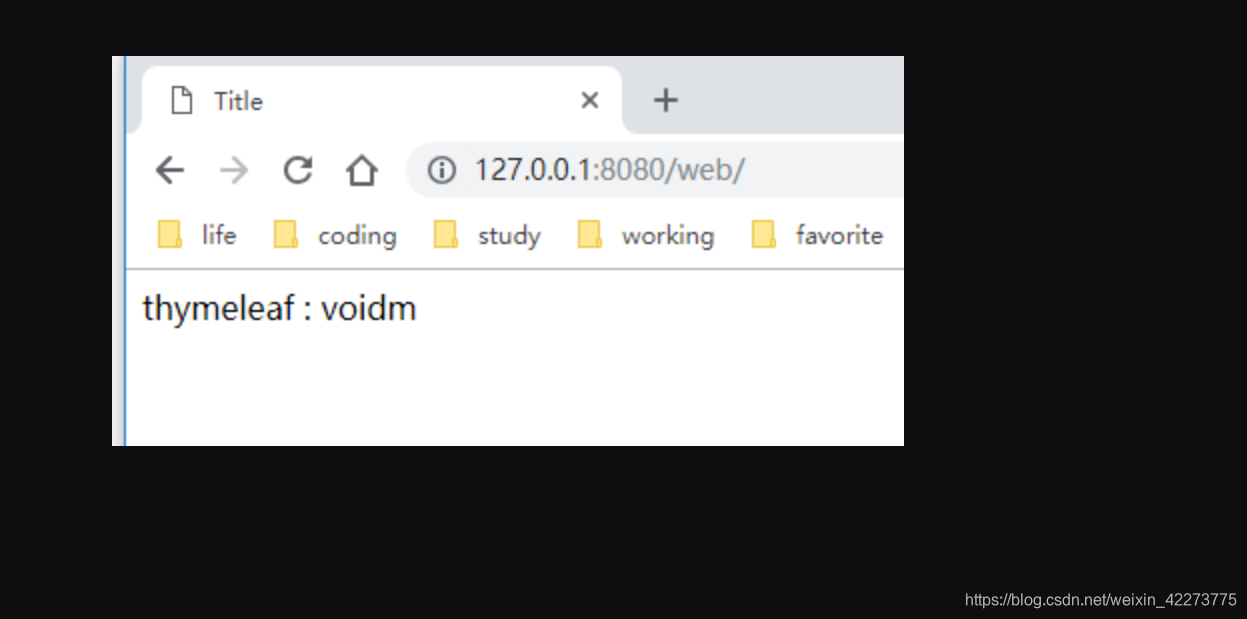
特意挑了一台没有java环境的电脑运行,
注意看下方的运行动态链接库,执行的Java Library为我们copy的Jre路径.
但是此时还有一个问题 , 整个文件夹180MB,太大,下一步压缩封装jre
封装jre环境
最好一部是将exe跟jre打包,让程序 可以在没有java运行环境下运行打开InnoSetup,新建
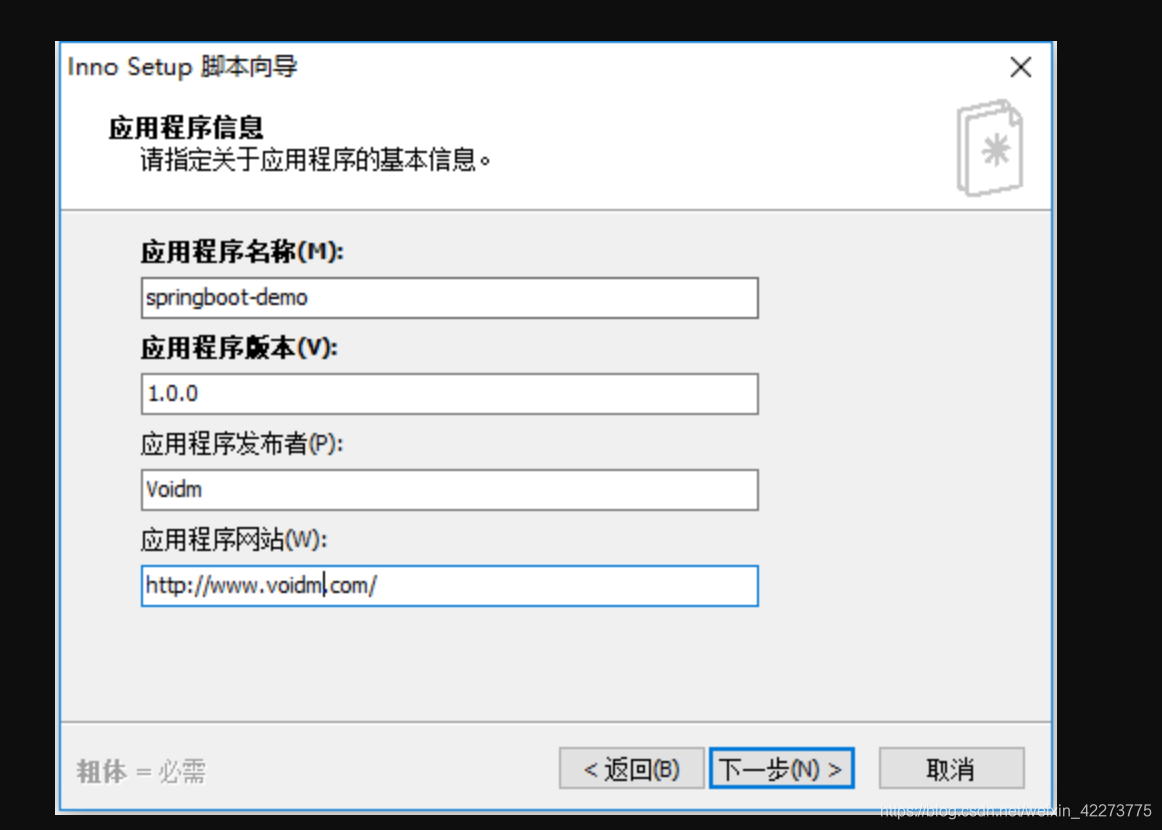
随便填
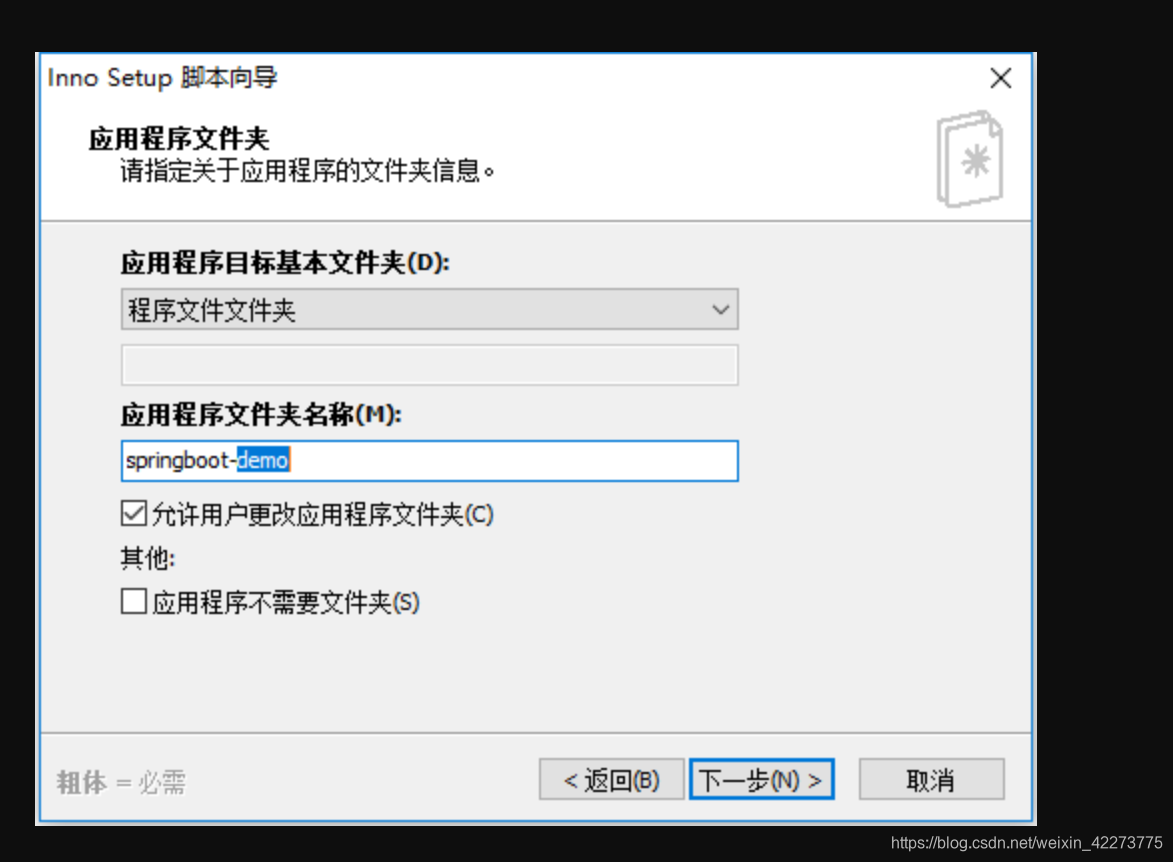
上面浏览选择exe4j生成的exe文件, 下面添加文件夹选择之前out目录(该文件夹包含jre)
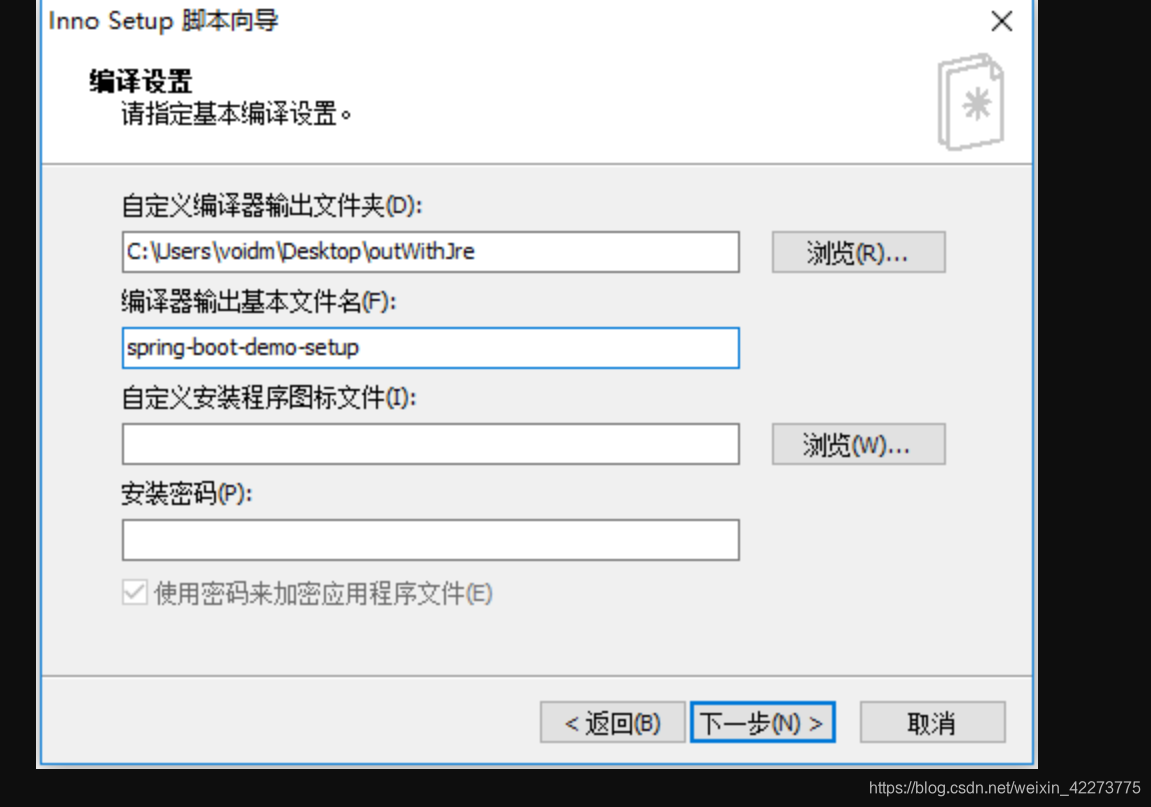
此时安装包仅为60MB,这个包可以发给没有java运行环境的人,直接安装后就可以运行了
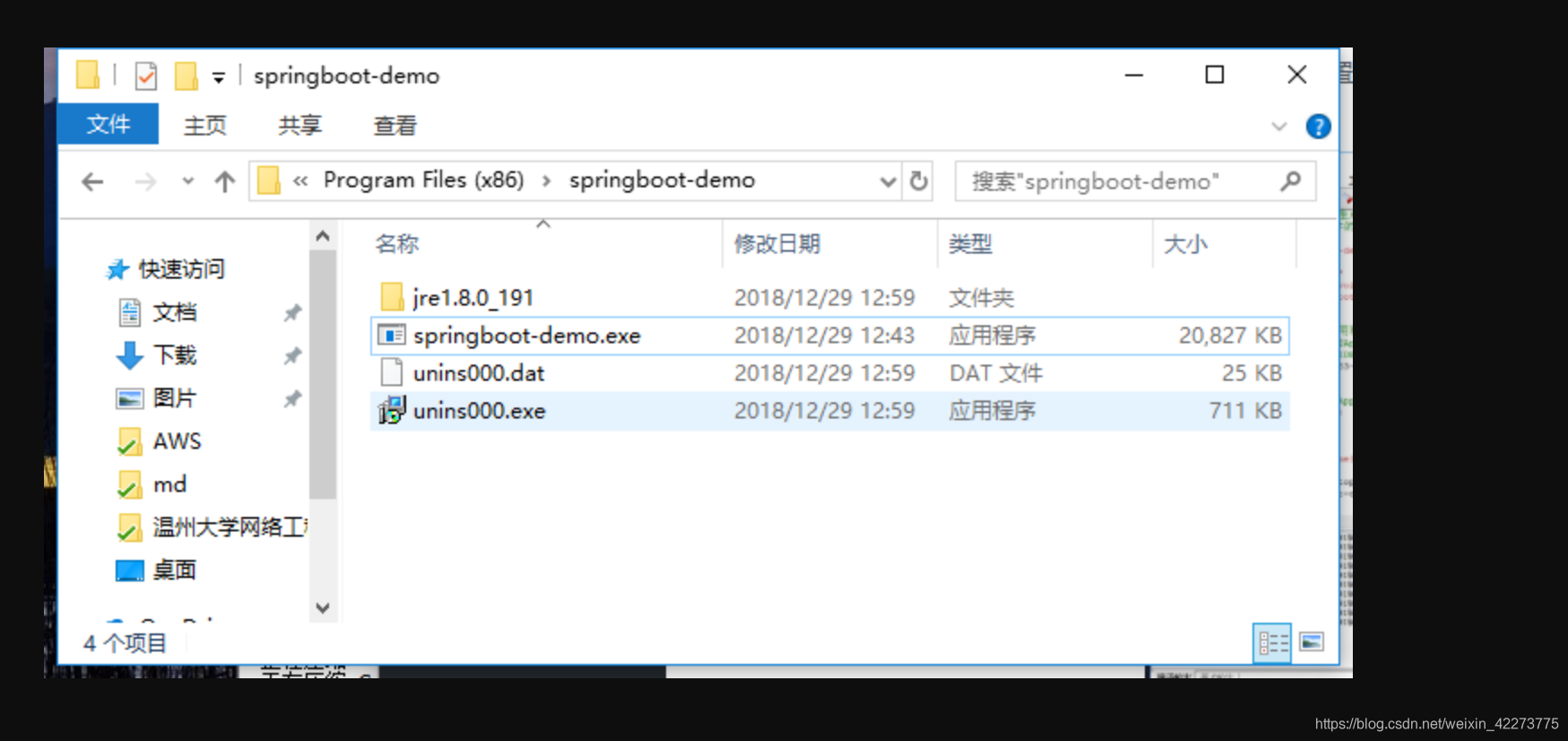
安装后的目录结构
用到的俩个软件打包:
文件太大 ,传不上来哦, 自己百度下吧....























 669
669

 被折叠的 条评论
为什么被折叠?
被折叠的 条评论
为什么被折叠?








